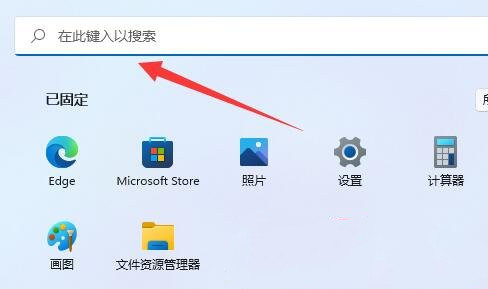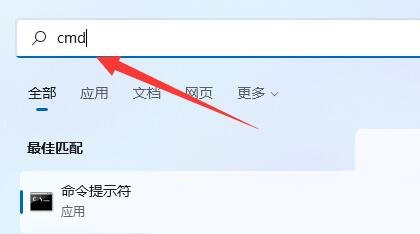Win11如何禁用笔记本自带键盘呢?近期有用户觉得笔记本电脑自带的键盘使用起来不是很好用,就会给电脑外接键盘,但是在外接键盘之后为了避免误触等情况的出现,我们需要禁用笔记本自带的键盘,那么应该如何操作呢?下面我们来看看吧。
操作步骤:
1、首先,按键盘上的 Win 键,或点击任务栏上的开始图标;
2、打开的开始菜单,点击顶部的在此键入以搜索;
3、搜索 cmd 命令,这时候会出现系统给出的最佳匹配;
4、再点击以管理员身份运行命令提示符应用;
5、管理员命令提示符窗口,输入并按回车执行以下命令:
sc config i8042prt start= disabled
即可禁用笔记本键盘
重新启用笔记本键盘,可以输入并按回车执行以下命令:
sc config i8042prt start= auto
注意:命令执行完成后,需要重启电脑才能生效

 时间 2022-09-08 11:32:52
时间 2022-09-08 11:32:52 作者 admin
作者 admin 来源
来源 

 立即下载
立即下载